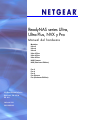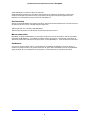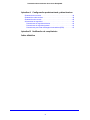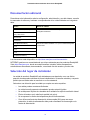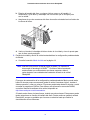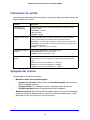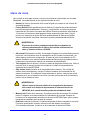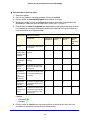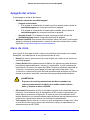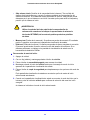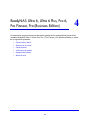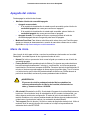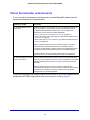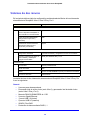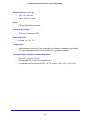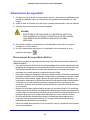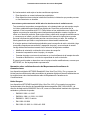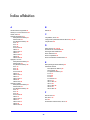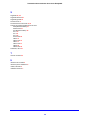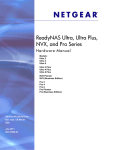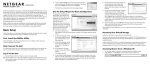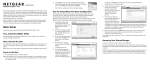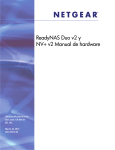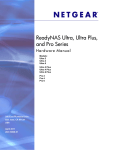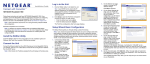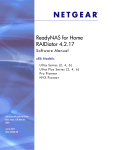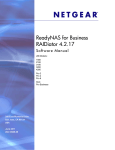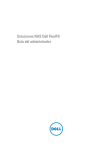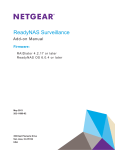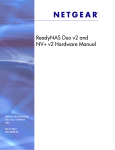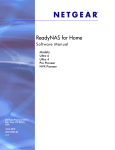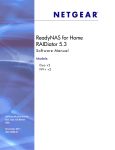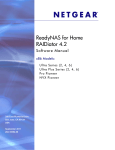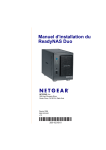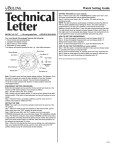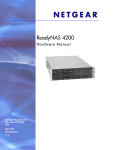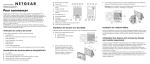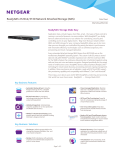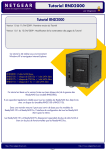Download 2 - Netgear
Transcript
ReadyNAS series Ultra, Ultra Plus, NVX y Pro M a nua l del ha rdware Modelos: Ultra 2 Ultra 4 Ultra 6 Ultra 2 Plus Ultra 4 Plus Ultra 6 Plus NVX Pioneer NVX (Business Edition) Pro 2 Pro 4 Pro 6 Pro Pioneer Pro (Business Edition) 350 East Plumeria Drive San José, CA 95134 EE. UU. Julio de 2011 202-10859-02 Sistema de almacenamiento de escritorio ReadyNAS © 2011 NETGEAR, Inc.Todos los derechos reservados. Queda prohibida la reproducción, transmisión, almacenamiento en sistema de recuperación o traducción a cualquier idioma (bajo ninguna forma o bajo ningún medio) de ninguna de las partes integrantes de esta publicación sin la autorización previa por escrito de NETGEAR, Inc. Servicio técnico Gracias por elegir NETGEAR. Para registrar el producto, obtener las últimas actualizaciones o acceder al servicio de asistencia técnica en línea, visite http://support.netgear.com. Teléfono (sólo EE. UU. y Canadá): 1-888-NETGEAR. Teléfono (resto de países): consulte la ficha de información de servicio técnico. Marcas comerciales NETGEAR, el logotipo de NETGEAR y Connect with Innovation son marcas comerciales o marcas comerciales registradas de NETGEAR, Inc. o sus filiales en Estados Unidos y otros países. La información contenida en el documento puede sufrir modificaciones sin previo aviso. © 2011 NETGEAR, Inc. Todos los derechos reservados. Condiciones Con el fin de mejorar el diseño interno, el funcionamiento y la fiabilidad, NETGEAR se reserva el derecho a modificar el producto descrito en el presente documento sin previo aviso. NETGEAR no asume responsabilidad alguna derivada del uso o la aplicación de los productos o circuitos descritos en el presente documento. 2 Contenido Capítulo 1 Introducción Documentación adicional . . . . . . . . . . . . . . . . . . . . . . . . . . . . . . . . . . . . . . . 6 Selección del lugar de instalación . . . . . . . . . . . . . . . . . . . . . . . . . . . . . . . . 6 Requisitos del sistema . . . . . . . . . . . . . . . . . . . . . . . . . . . . . . . . . . . . . . . . . 7 Unidades sin discos . . . . . . . . . . . . . . . . . . . . . . . . . . . . . . . . . . . . . . . . . . . 7 Capítulo 2 ReadyNAS Ultra 2, Ultra 2 Plus, Pro 2 Panel frontal y lateral . . . . . . . . . . . . . . . . . . . . . . . . . . . . . . . . . . . . . . . . . 10 Ranuras de la unidad . . . . . . . . . . . . . . . . . . . . . . . . . . . . . . . . . . . . . . . . . 11 Panel posterior . . . . . . . . . . . . . . . . . . . . . . . . . . . . . . . . . . . . . . . . . . . . . . 12 Información de estado . . . . . . . . . . . . . . . . . . . . . . . . . . . . . . . . . . . . . . . . 13 Apagado del sistema . . . . . . . . . . . . . . . . . . . . . . . . . . . . . . . . . . . . . . . . . 13 Menú de inicio . . . . . . . . . . . . . . . . . . . . . . . . . . . . . . . . . . . . . . . . . . . . . . 14 Capítulo 3 ReadyNAS Ultra 4, Ultra 4 Plus, Pro 4, NVX Pioneer, NVX (Business Edition) Panel frontal y lateral . . . . . . . . . . . . . . . . . . . . . . . . . . . . . . . . . . . . . . . . . 17 Ranuras de la unidad . . . . . . . . . . . . . . . . . . . . . . . . . . . . . . . . . . . . . . . . . 18 Panel posterior . . . . . . . . . . . . . . . . . . . . . . . . . . . . . . . . . . . . . . . . . . . . . . 19 Información de estado . . . . . . . . . . . . . . . . . . . . . . . . . . . . . . . . . . . . . . . . 20 Apagado del sistema . . . . . . . . . . . . . . . . . . . . . . . . . . . . . . . . . . . . . . . . . 21 Menú de inicio . . . . . . . . . . . . . . . . . . . . . . . . . . . . . . . . . . . . . . . . . . . . . . 21 Capítulo 4 ReadyNAS Ultra 6, Ultra 6 Plus, Pro 6, Pro Pioneer, Pro (Business Edition) Panel frontal y lateral . . . . . . . . . . . . . . . . . . . . . . . . . . . . . . . . . . . . . . . . . 24 Ranuras de la unidad . . . . . . . . . . . . . . . . . . . . . . . . . . . . . . . . . . . . . . . . . 25 Panel posterior . . . . . . . . . . . . . . . . . . . . . . . . . . . . . . . . . . . . . . . . . . . . . . 26 Información de estado . . . . . . . . . . . . . . . . . . . . . . . . . . . . . . . . . . . . . . . . 27 Apagado del sistema . . . . . . . . . . . . . . . . . . . . . . . . . . . . . . . . . . . . . . . . . 28 Menú de inicio . . . . . . . . . . . . . . . . . . . . . . . . . . . . . . . . . . . . . . . . . . . . . . 28 Capítulo 5 Discos Discos formateados anteriormente. . . . . . . . . . . . . . . . . . . . . . . . . . . . . . . 31 Adición de discos . . . . . . . . . . . . . . . . . . . . . . . . . . . . . . . . . . . . . . . . . . . . 32 Notificación de errores de disco . . . . . . . . . . . . . . . . . . . . . . . . . . . . . . . . . 33 Sustitución de un disco . . . . . . . . . . . . . . . . . . . . . . . . . . . . . . . . . . . . . . . 33 3 Sistema de almacenamiento de escritorio ReadyNAS Apéndice A Configuración predeterminada y datos técnicos Sistemas de dos ranuras . . . . . . . . . . . . . . . . . . . . . . . . . . . . . . . . . . . . . . 36 Sistemas de cuatro ranuras . . . . . . . . . . . . . . . . . . . . . . . . . . . . . . . . . . . . 38 Sistemas de seis ranuras . . . . . . . . . . . . . . . . . . . . . . . . . . . . . . . . . . . . . . 40 Advertencias de seguridad. . . . . . . . . . . . . . . . . . . . . . . . . . . . . . . . . . . . . 42 Precauciones de seguridad eléctrica . . . . . . . . . . . . . . . . . . . . . . . . . . . 42 Precauciones de seguridad general . . . . . . . . . . . . . . . . . . . . . . . . . . . . 43 Precauciones para evitar descargas electrostáticas (ESD) . . . . . . . . . . 43 Apéndice B Notificación de cumplimiento Índice alfabético 4 1. 1 Introducción Enhorabuena por la compra del sistema de almacenamiento NETGEAR ReadyNAS®. En este Manual de hardware de ReadyNAS series Ultra, Ultra Plus, NVX y Pro se describen las características físicas de los sistemas de almacenamiento. Este capítulo contiene las siguientes secciones: • Documentación adicional • Selección del lugar de instalación • Requisitos del sistema • Unidades sin discos 5 Sistema de almacenamiento de escritorio ReadyNAS Documentación adicional Para obtener más información sobre la configuración, administración y uso del sistema, consulte los manuales de software y hardware correspondientes de la unidad indicados en la siguiente tabla. Modelo Manual de software Serie Ultra: Ultra 2, Ultra 4 y Ultra 6 Manual del software RAIDiator 4.2.17 para unidades ReadyNAS domésticas Serie Ultra Plus: Ultra 2 Plus, Ultra 4 Plus y Ultra 6 Plus NVX Pioneer Pro Pioneer NVX (Business Edition) Pro 2 Manual del software RAIDiator 4.2.17 para unidades ReadyNAS profesionales Pro 4 Pro 6 Pro (Business Edition) Los documentos están disponibles en http://www.readynas.com/documentation. NETGEAR gestiona una comunidad web que ofrece asistencia para los productos ReadyNAS. Visite http://readynas.com, donde encontrará reseñas, tutoriales, tablas comparativas, actualizaciones de software, documentación, un animado foro de usuarios y mucho más. Selección del lugar de instalación La unidad de escritorio ReadyNAS está indicada para uso doméstico o en una oficina pequeña, donde pueda colocarse de forma independiente. Su tamaño reducido y compacto permite que se instale sobre un escritorio o en una estantería. Seleccione una ubicación para la unidad que cumpla con estos requisitos: • Los cables puedan conectarse fácilmente. • La unidad no está expuesta a humedad ni pueden entrarle líquidos. • No se bloquea el flujo de aire alrededor de la unidad ni la rejilla de ventilación lateral. • El aire del entorno es lo más limpio posible (sin polvo). • No se superan los límites de temperatura para el funcionamiento. • Si se utiliza una fuente de alimentación ininterrumpida (SAI) para una mayor protección, el cable de alimentación debe poder conectarse de forma segura a la fuente de alimentación. 6 Sistema de almacenamiento de escritorio ReadyNAS Requisitos del sistema Para utilizar la unidad de escritorio ReadyNAS se necesita lo siguiente: • • • • Conexión Ethernet Sistema operativo Microsoft Windows 7, Vista, XP, 2000, Mac OS, UNIX o Linux Navegador Microsoft Internet Explorer 7.0 (o superior), Apple Safari 2.0 (o superior), Mozilla Firefox 2.0 (o superior) u Opera 9.5 (o superior) Discos duros o unidades incluidas en la lista de compatibilidad de hardware de NETGEAR, disponible en http://www.readynas.com/hard_disk_hcl. Unidades sin discos Si ha adquirido un sistema de almacenamiento ReadyNAS sin unidades o discos duros preinstalados, deberá seguir este procedimiento para poder utilizar la unidad. En el siguiente procedimiento se utiliza un sistema de almacenamiento ReadyNAS con 2 ranuras a modo de ejemplo, pero los pasos son los mismos para los modelos de 4 y 6 ranuras. ¾ Para preparar una unidad sin discos para usarla por primera vez: 1. Compre al menos un disco duro que esté incluido en la lista de compatibilidad de hardware de NETGEAR. Consulte http://www.readynas.com/hard_disk_hcl. Si va a utilizar un disco duro formateado anteriormente, consulte las precauciones mencionadas en Discos formateados anteriormente en la página 31. 2. Con la unidad apagada, inserte un disco en la ranura de disco tal y como se indica a continuación: a. Presione el pestillo para abrir la ranura del disco. La puerta de la bandeja se abrirá hacia arriba. 7 Sistema de almacenamiento de escritorio ReadyNAS b. Extraiga la bandeja del disco y coloque el disco nuevo en la bandeja. A continuación, fije el disco y la bandeja con los tornillos que se incluyen junto con la unidad. c. Asegúrese de que los conectores del disco duro están orientados hacia el interior de la ranura del disco. d. Vuelva a introducir la bandeja del disco dentro de la unidad y cierre la puerta para que el disco quede protegido. 3. Encienda la unidad y reinicie la unidad restaurándola a la configuración predeterminada de fábrica. e. Consulte la sección Menú de inicio en la página 14. Nota: mediante este proceso se borran todos los datos y se formatea el disco según la tecnología X-RAID2TM. Si utiliza un disco formateado anteriormente que contiene datos que desea conservar, deberá copiar los datos a una unidad externa antes de utilizarlo en la unidad ReadyNAS. El proceso de restauración de la configuración predeterminada de fábrica puede tardar hasta 30 minutos porque es necesario probar la unidad, formatear el disco, instalar el sistema operativo y crear un volumen. El proceso puede tardar hasta 30 minutos y podrá consultar el progreso en RAIDar. Para obtener más información acerca de RAIDar, consulte el manual de software de la unidad, disponible en http://www.readynas.com/documentation. Si instala varios discos al mismo tiempo, tendrán que sincronizarse. Este proceso puede tardar varias horas en función del tamaño del disco. Puede continuar usando la unidad ReadyNAS, aunque es probable que el acceso se ralentice hasta que finalice la sincronización de los volúmenes. 8 2. ReadyNAS Ultra 2, Ultra 2 Plus, Pro 2 2 En esta sección se proporciona una descripción general de las características físicas de las unidades ReadyNAS Ultra 2, Ultra 2 Plus, y Pro 2 y consta de los siguientes apartados: • Panel frontal y lateral • Ranuras de la unidad • Panel posterior • Información de estado • Apagado del sistema • Menú de inicio 9 Sistema de almacenamiento de escritorio ReadyNAS Panel frontal y lateral En esta sección se describen los paneles frontal y lateral de las unidades ReadyNAS Ultra 2, Ultra 2 Plus y Pro 2. Es posible que el color de su unidad sea diferente del mostrado en este manual. 1 8 2 3 4 5 6 7 Figura 1. Panel frontal y lateral de ReadyNAS Ultra 2, Ultra 2 Plus y Pro 2 1. Rejillas de ventilación 2. Botón e indicador de encendido/apagado 3. Indicador de actividad de los discos 4. Indicadores de los discos 1 y 2 5. Puerto USB 3.0 6. Botón de copia de seguridad 7. Indicador de estado de copia de seguridad y USB 8. Puerta de las ranuras de la unidad 10 Sistema de almacenamiento de escritorio ReadyNAS Ranuras de la unidad En esta sección se describen las ranuras de las unidades ReadyNAS Ultra 2, Ultra 2 Plus y Pro 2. 6 3 4 1 5 2 3 4 Figura 2. Ranuras de unidades de los sistemas ReadyNAS Ultra 2, Ultra 2 Plus y Pro 2 1. Puerta de las ranuras de la unidad 2. Ranuras de disco 3. Mecanismo de bloqueo incrustado de la bandeja del disco 4. Pestillo para soltar el disco 5. Puerta de la bandeja del disco 6. Bandeja del disco 11 Sistema de almacenamiento de escritorio ReadyNAS Panel posterior En esta sección se describe el panel posterior de las unidades ReadyNAS Ultra 2, Ultra 2 Plus y Pro 2. 1 2 3 4/5 6/7 8 Figura 3. Panel posterior de las unidades ReadyNAS Ultra 2, Ultra 2 Plus y Pro 2 1. Rejilla de ventilación 2. Bloqueo Kensington 3. Botón de reinicio 4. Puerto Gigabit Ethernet LAN2 con indicadores de estado 5. Puerto USB 2.0 6. Puerto Gigabit Ethernet LAN1 con indicadores de estado 7. Puerto USB 2.0 8. Toma del cable de alimentación 12 Sistema de almacenamiento de escritorio ReadyNAS Información de estado Compruebe los indicadores que se muestran en la siguiente tabla para obtener información sobre el estado de la unidad. Indicador Descripción Botón/indicador de encendido/apagado Pulse el botón para encender la unidad ReadyNAS. El indicador tiene los siguientes estados: • Intermitente. Iniciando. • Azul. Encendido. • Apagado. Apagado. Indicadores de los discos (1, 2) Cada ranura de disco tiene asociado un indicador en el panel frontal de la unidad. Los indicadores de los discos tienen los siguientes estados: • Encendido. La unidad está encendida y el disco funciona correctamente. • Intermitente. Se ha extraído o se ha producido algún error en el disco, o bien, se está resincronizando. • Apagado. La ranura de disco está vacía. Indicador de actividad de los discos El indicador de actividad tiene los siguientes estados: • Verde intermitente. Hay un disco activo. • Apagado. No hay ningún disco activo. Puertos Ethernet del panel posterior Estos puertos tienen dos indicadores de estado integrados. Uno indica la actividad del puerto. El otro indica la velocidad de conexión de la siguiente forma: • Verde. El puerto está transmitiendo a 1.000 Mbps. • Ámbar. El puerto está transmitiendo a 100 Mbps. • Apagado. El puerto está transmitiendo a 10 Mbps. Apagado del sistema Puede apagar la unidad de dos formas: • • Mediante el botón de encendido/apagado • Apagado recomendado. Pulse el botón de encendido/apagado dos veces para iniciar un apagado correcto. • Apagado forzado. Si la unidad se bloquea, mantenga pulsado el botón de encendido/apagado durante 5 segundos para forzar el apagado. Mediante FrontView. Para obtener más información sobre cómo usar FrontView para apagar su sistema de almacenamiento, consulte el manual de software de su unidad, disponible en http://www.readynas.com/documentation. 13 Sistema de almacenamiento de escritorio ReadyNAS Menú de inicio Use el menú de inicio para reiniciar o resolver los problemas relacionados con la unidad ReadyNAS. La unidad dispone de los siguientes modos de inicio: • • Normal. Se inicia un proceso de inicio normal al igual que cuando se usa el botón de encendido/apagado. Factory Default (Modo predeterminado de fábrica). Se ejecuta una prueba de discos breve durante aproximadamente 5 minutos y, a continuación, se inicia una pausa de inactividad de 10 minutos a la espera del RAIDar. Durante el periodo de inactividad de 10 minutos, el sistema se puede apagar de forma segura sin perder datos. Tras 10 minutos o si selecciona la opción del modo predeterminado de fábrica con RAIDar durante el período de inactividad, comienza el proceso predeterminado de fábrica. ¡ADVERTENCIA! El proceso de reinicio predeterminado de fábrica restablece los valores predeterminados de fábrica de la unidad, elimina todo los datos, y formatea el disco a X-RAID2. • • • OS reinstall (Reinstalación de SO). Se reinstala el firmware de la unidad flash interna en los discos. Use el modo de inicio de reinstalación del SO cuando el sistema falle y se dañen algunos archivos de configuración. El modo de inicio de reinstalación de SO también restablece a los valores predeterminados de fábrica algunos parámetros de la unidad como el protocolo de Internet y la contraseña de administrador. Tech support (Servicio técnico). Se inicia un modo de diagnóstico de bajo nivel. Utilice el modo de inicio de servicio técnico sólo cuando se lo indique el representante de asistencia técnica de NETGEAR. Skip volume check (Omisión de la comprobación del volumen). Tras un fallo del sistema, éste intenta buscar y corregir el volumen mediante una comprobación del sistema de archivos. Si se detectan varios problemas en el disco, este proceso puede detenerse por lo que el sistema no se inicia. Use esta opción para omitir la búsqueda y permitir que el sistema se inicie. ¡ADVERTENCIA! Utilice el modo de inicio de omisión de la comprobación de volumen sólo cuando se lo indique el representante de asistencia técnica de NETGEAR; de lo contrario podrían producirse pérdidas de datos. • • Memory test (Prueba de la memoria). Se realiza una prueba de memoria. El resultado positivo o negativo se muestra mediante los indicadores de la unidad. Póngase en contacto con un representante de asistencia técnica de NETGEAR para que le ayude a interpretar los resultados de la prueba de memoria. Disk test (Prueba de los discos). Se realiza una prueba de discos completa sin conexión. El proceso puede tardar 4 horas o más en función del tamaño de los discos. Si se detectan problemas, se indican en la herramienta de detección RAIDar. 14 Sistema de almacenamiento de escritorio ReadyNAS ¾ Para acceder al menú de inicio: 1. 2. 3. 4. Apague la unidad. Con un clip (abierto), mantenga pulsado el botón de reinicio. Pulse el botón de encendido/apagado para arrancar la unidad. Mantenga pulsado el botón de reinicio hasta que se enciendan los indicadores de alimentación, estado de copia de seguridad y USB, disco 1 y disco 2. 5. Pulse el botón de copia de seguridad para desplazarse por las opciones del modo de inicio. Los indicadores sirven para mostrar las opciones del modo de inicio de la unidad, tal y como se describe en la siguiente tabla: Modo de inicio Indicador de estado Descripción Indicador de Indicador de Indicador de Indicador alimentación disco 1 disco 2 copia seguridad y USB Normal El indicador de alimentación J se enciende. F F F Factory Default (Configuración predeterminada de fábrica) El indicador del disco 1 se enciende. F J F F OS reinstall (Reinstalación de SO) El indicador del disco 2 se enciende. F F J F Tech support (Servicio técnico) El indicador de estado de copia de seguridad y USB se enciende. F F F J Skip volume check (Omisión de la comprobación del volumen) El indicador de alimentación J y el indicador del disco 1 se encienden. J F F Memory test (Prueba de la memoria) El indicador de alimentación J y el indicador del disco 2 se encienden. F J F Disk test (Prueba de los discos) El indicador de alimentación J y el indicador de estado de copia de seguridad y USB se encienden. F F J Leyenda: • • Encendido: J Apagado: F 6. Pulse el botón de reinicio una vez para confirmar la selección del menú de inicio; el sistema se iniciará en el modo de inicio seleccionado. 15 3. ReadyNAS Ultra 4, Ultra 4 Plus, Pro 4, NVX Pioneer, NVX (Business Edition) 3 En esta sección se proporciona una descripción general de las características físicas de las unidades ReadyNAS Ultra 4, Ultra 4 Plus, Pro 4, NVX Pioneer y NVX (Business Edition) y consta de los siguientes apartados: • Panel frontal y lateral • Ranuras de la unidad • Panel posterior • Información de estado • Apagado del sistema • Menú de inicio 16 Sistema de almacenamiento de escritorio ReadyNAS Panel frontal y lateral En esta sección se describen los paneles frontal y lateral de las unidades ReadyNAS Ultra 4, Ultra 4 Plus, Pro 4, NVX Pioneer y NVX (Business Edition). Es posible que el color de su unidad sea diferente del mostrado en este manual. 2 3 4 5 6 1 7 8 Figura 4. Panel frontal y lateral de ReadyNAS Ultra 4, Ultra 4 Plus, Pro 4, NVX Pioneer y NVX (Business Edition) 1. Rejillas de ventilación 2. Puerto USB 2.0 3. Botón e indicador de copia de seguridad 4. Indicadores de los discos 5. Indicador de actividad de los discos 6. Botón e indicador de encendido/apagado 7. Puerta de las ranuras de la unidad 8. Pantalla de visualización de estado 17 Sistema de almacenamiento de escritorio ReadyNAS Ranuras de la unidad En esta sección se describen las ranuras de las unidades ReadyNAS Ultra 4, Ultra 4 Plus, Pro 4, NVX Pioneer y NVX (Business Edition). 6 1 2 3 4 5 3 4 Figura 5. Ranuras de unidades de los sistemas ReadyNAS Ultra 4, Ultra 4 Plus, Pro 4, NVX Pioneer y NVX (Business Edition) 1. Puerta de las ranuras de la unidad 2. Ranuras de disco 3. Mecanismo de bloqueo incrustado de la bandeja del disco 4. Pestillo para soltar el disco 5. Puerta de la bandeja del disco 6. Bandeja del disco 18 Sistema de almacenamiento de escritorio ReadyNAS Panel posterior En esta sección se describe el panel posterior de las unidades ReadyNAS Ultra 4, Ultra 4 Plus, Pro 4, NVX Pioneer y NVX (Business Edition). 3 4 5 1 2 6 Figura 6. Panel posterior de las unidades ReadyNAS Ultra 4, Ultra 4 Plus, Pro 4, NVX Pioneer y NVX (Business Edition) 1. Rejilla de ventilación 2. Toma del cable de alimentación 3. Botón de reinicio 4. Puertos Gigabit Ethernet LAN1 y LAN2 con indicadores de estado 5. Puertos USB 2.0 6. Bloqueo Kensington 19 Sistema de almacenamiento de escritorio ReadyNAS Información de estado Compruebe los indicadores que se muestran en la siguiente tabla para obtener información sobre el estado de la unidad. Elemento Descripción Botón e indicador de encendido/apagado Pulse el botón para encender la unidad ReadyNAS. El indicador tiene los siguientes estados: • Intermitente. Iniciando. • Azul. Encendido. • Apagado. Apagado. Indicadores de los discos (1, 2, 3 y 4) Cada ranura de disco tiene asociado un indicador (en orden numérico de la izquierda a la derecha) ubicado en la parte superior del panel frontal de la unidad. Los indicadores de los discos tienen los siguientes estados: • Encendido. La unidad está encendida y el disco funciona correctamente. • Intermitente. Se ha producido un error en el disco, o bien, se está resincronizando. Consulte la pantalla de visualización de estado para obtener más información. • Apagado. La ranura de disco está vacía. Indicador de actividad de los discos El indicador de actividad tiene los siguientes estados: • Verde intermitente. Hay un disco activo. • Apagado. No hay ningún disco activo. Indicadores de puertos Ethernet del panel posterior Estos puertos tienen dos indicadores de estado integrados. Uno indica la actividad del puerto. El otro indica la velocidad de conexión de la siguiente forma: • Verde. el puerto está transmitiendo a 1.000 Mbps. • Ámbar. El puerto está transmitiendo a 100 Mbps. • Apagado. El puerto está transmitiendo a 10 Mbps. Pantalla de visualización de estado Muestra mensajes sobre el estado de la unidad. Tenga en cuenta que para evitar dañar la pantalla de visualización de estado, ésta se desactiva. Para activarla, pulse el botón de encendido/apagado. La pantalla de visualización de estado se activa cuando la unidad necesita informar de un error o de un comportamiento inesperado. 20 Sistema de almacenamiento de escritorio ReadyNAS Apagado del sistema Puede apagar la unidad de dos formas: • Mediante el botón de encendido/apagado • • • Apagado recomendado: • Si la pantalla de visualización de estado no está encendida, pulse el botón de encendido/apagado tres veces para confirmar el apagado. • Si la pantalla de visualización de estado está encendida, pulse el botón de encendido/apagado dos veces para confirmar el apagado. Apagado forzado. Si la unidad se bloquea, mantenga pulsado el botón de encendido/apagado durante 5 segundos para forzar el apagado. Mediante FrontView. Para obtener más información sobre cómo usar FrontView para apagar su sistema de almacenamiento, consulte el manual de software de su unidad, disponible en http://www.readynas.com/documentation. Menú de inicio Use el menú de inicio para reiniciar o resolver los problemas relacionados con la unidad ReadyNAS. La unidad dispone de los siguientes modos de inicio: • Normal. Se inicia un proceso de inicio normal al igual que cuando se usa el botón de encendido/apagado. • Factory Default (Modo predeterminado de fábrica). Se ejecuta una prueba de discos breve durante aproximadamente 5 minutos y, a continuación, se inicia una pausa de inactividad de 10 minutos a la espera del RAIDar. Durante el periodo de inactividad de 10 minutos, el sistema se puede apagar de forma segura sin perder datos. Tras 10 minutos o si selecciona la opción del modo predeterminado de fábrica con RAIDar durante el período de inactividad, comienza el proceso predeterminado de fábrica. ¡ADVERTENCIA! El proceso de reinicio predeterminado de fábrica restablece los valores predeterminados de fábrica de la unidad, elimina todo los datos, y formatea el disco a X-RAID2. • OS reinstall (Reinstalación de SO). Se reinstala el firmware de la unidad flash interna en los discos. Use el modo de inicio de reinstalación del SO cuando el sistema falle y se dañen algunos archivos de configuración. El modo de inicio de reinstalación de SO también restablece a los valores predeterminados de fábrica algunos parámetros de la unidad como el protocolo de Internet y la contraseña de administrador. • Tech support (Servicio técnico). Se inicia un modo de diagnóstico de bajo nivel. Utilice el modo de inicio de servicio técnico sólo cuando se lo indique el representante de asistencia técnica de NETGEAR. 21 Sistema de almacenamiento de escritorio ReadyNAS • Skip volume check (Omisión de la comprobación del volumen). Tras un fallo del sistema, éste intenta buscar y corregir el volumen mediante una comprobación del sistema de archivos. Si se detectan varios problemas en el disco, este proceso puede detenerse por lo que el sistema no se inicia. Use esta opción para omitir la búsqueda y permitir que el sistema se inicie. ¡ADVERTENCIA! Utilice el modo de inicio de omisión de la comprobación de volumen sólo cuando se lo indique el representante de asistencia técnica de NETGEAR; de lo contrario podrían producirse pérdidas de datos. ¾ • Memory test (Prueba de la memoria). Se realiza una prueba de memoria. El resultado positivo o negativo se muestra en la pantalla de visualización de estado. • Disk test (Prueba de los discos). Se realiza una prueba de discos completa sin conexión. El proceso puede tardar 4 horas o más en función del tamaño de los discos. Si se detectan problemas, se indican en la pantalla de visualización de estado o en la herramienta de detección RAIDar. Para acceder al menú de inicio: 1. Apague la unidad. 2. Con un clip (abierto), mantenga pulsado el botón de reinicio. 3. Pulse el botón de encendido/apagado para arrancar la unidad. 4. Mantenga pulsado el botón de reinicio hasta que el mensaje de menú de inicio aparezca en la pantalla de visualización de estado. 5. Pulse el botón de copia de seguridad para desplazarse por las opciones del modo de inicio. En la pantalla de visualización de estado se muestra la opción de modo de inicio seleccionada actualmente. 6. Cuando en la pantalla de visualización de estado se muestre el modo de inicio que le interesa, pulse el botón de reinicio para confirmar la selección del menú de inicio escogido. el sistema se iniciará en el modo de inicio seleccionado. 22 4. ReadyNAS Ultra 6, Ultra 6 Plus, Pro 6, Pro Pioneer, Pro (Business Edition) 4 En esta sección se proporciona una descripción general de las características físicas de las unidades ReadyNAS Ultra 6, Ultra 6 Plus, Pro 6, Pro Pioneer y Pro (Business Edition) y consta de los siguientes apartados: • Panel frontal y lateral • Ranuras de la unidad • Panel posterior • Información de estado • Apagado del sistema • Menú de inicio 23 Sistema de almacenamiento de escritorio ReadyNAS Panel frontal y lateral En esta sección se describen los paneles frontal y lateral de las unidades ReadyNAS Ultra 6, Ultra 6 Plus, Pro 6, Pro Pioneer y Pro (Business Edition). Es posible que el color de su unidad sea diferente del mostrado en este manual. 7 1 2 6 3 4 5 Figura 7. Panel frontal y lateral de ReadyNAS Ultra 6, Ultra 6 Plus, Pro 6, Pro Pioneer y Pro (Business Edition) 1. Rejilla de ventilación 2. Botón e indicador de encendido/apagado 3. Indicador de estado de copia de seguridad y USB 4. Botón de copia de seguridad 5. Puerto USB 2.0 6. Puerta de las ranuras de la unidad 7. Pantalla de visualización de estado 24 Sistema de almacenamiento de escritorio ReadyNAS Ranuras de la unidad En esta sección se describen las ranuras de las unidades ReadyNAS Ultra 6, Ultra 6 Plus, Pro 6, Pro Pioneer y Pro (Business Edition). 5 3 4 6 3 1 2 4 Figura 8. Ranuras de unidades de los sistemas ReadyNAS Ultra 6, Ultra 6 Plus, Pro 6, Pro Pioneer y Pro (Business Edition) 1. Puerta de las ranuras de la unidad 2. Ranuras de disco 3. Mecanismo de bloqueo incrustado de la bandeja del disco 4. Pestillo para soltar el disco 5. Puerta de la bandeja del disco 6. Bandeja del disco 25 Sistema de almacenamiento de escritorio ReadyNAS Panel posterior En esta sección se describe el panel posterior de las unidades ReadyNAS Ultra 6, Ultra 6 Plus, Pro 6, Pro Pioneer y Pro (Business Edition). 1 3 4 5 6 2 7 8 Figura 9. Panel posterior de las unidades ReadyNAS Ultra 6, Ultra 6 Plus, Pro 6, Pro Pioneer y Pro (Business Edition) 1. Rejilla de ventilación 2. Ranura de ventilación de la fuente de alimentación 3. Puertos USB 2.0 4. Botón de reinicio 5. Puertos Gigabit Ethernet LAN1 y LAN2 con indicadores de estado 6. Bloqueo Kensington 7. Interruptor de encendido 8. Toma del cable de alimentación 26 Sistema de almacenamiento de escritorio ReadyNAS Información de estado Compruebe los indicadores que se muestran en la siguiente tabla para obtener información sobre el estado de la unidad. Elemento Descripción Botón e indicador de encendido/apagado Pulse este botón para iniciar la unidad ReadyNAS. El indicador tiene los siguientes estados: • Intermitente. Iniciando. • Azul. Encendido. • Apagado. Apagado. Iconos de los discos (1, 2, 3, 4, 5 y 6) Los iconos de los discos se encuentran en la pantalla de visualización de estado. Los iconos de los discos tienen los siguientes estados: • Caja vacía. No hay ningún disco instalado en la ranura. • Caja numerada. Se ha instalado un disco en la ranura que corresponde al icono y funciona correctamente. • Caja con una X. Se ha extraído o se ha producido algún error en el disco de la ranura correspondiente al icono. Consulte la pantalla de visualización de estado para obtener más información. Indicadores de puertos Ethernet del panel posterior Estos puertos tienen dos indicadores de estado integrados. Uno indica la actividad del puerto. El otro indica la velocidad de conexión de la siguiente forma: • Verde. el puerto está transmitiendo a 1.000 Mbps. • Ámbar. El puerto está transmitiendo a 100 Mbps. • Apagado. El puerto está transmitiendo a 10 Mbps. Pantalla de visualización de estado Muestra mensajes sobre el estado de la unidad. Tenga en cuenta que para evitar dañar la pantalla de visualización de estado, ésta se desactiva. Para activarla, pulse el botón de encendido/apagado. La pantalla de visualización de estado se activa cuando la unidad necesita informar de un error o de un comportamiento inesperado. 27 Sistema de almacenamiento de escritorio ReadyNAS Apagado del sistema Puede apagar la unidad de dos formas: • Mediante el botón de encendido/apagado • • • Apagado recomendado: • Si la pantalla de visualización de estado no está encendida, pulse el botón de encendido/apagado tres veces para confirmar el apagado. • Si la pantalla de visualización de estado está encendida, pulse el botón de encendido/apagado dos veces para confirmar el apagado. Apagado forzado. Si la unidad se bloquea, mantenga pulsado el botón de encendido/apagado durante 5 segundos para forzar el apagado. Mediante FrontView. Para obtener más información sobre cómo usar FrontView para apagar su sistema de almacenamiento, consulte el manual de software de su unidad, disponible en http://www.readynas.com/documentation. Menú de inicio Use el menú de inicio para reiniciar o resolver los problemas relacionados con la unidad ReadyNAS. La unidad dispone de los siguientes modos de inicio: • Normal. Se inicia un proceso de inicio normal al igual que cuando se usa el botón de encendido/apagado. • Factory Default (Modo predeterminado de fábrica). Se ejecuta una prueba de discos breve durante aproximadamente 5 minutos y, a continuación, se inicia una pausa de inactividad de 10 minutos a la espera del RAIDar. Durante el periodo de inactividad de 10 minutos, el sistema se puede apagar de forma segura sin perder datos. Tras 10 minutos o si selecciona la opción del modo predeterminado de fábrica con RAIDar durante el período de inactividad, comienza el proceso predeterminado de fábrica. ¡ADVERTENCIA! El proceso de reinicio predeterminado de fábrica restablece los valores predeterminados de fábrica de la unidad, elimina todo los datos, y formatea el disco a X-RAID2. • OS reinstall (Reinstalación de SO). Se reinstala el firmware de la unidad flash interna en los discos. Use el modo de inicio de reinstalación del SO cuando el sistema falle y se dañen algunos archivos de configuración. El modo de inicio de reinstalación de SO también restablece a los valores predeterminados de fábrica algunos parámetros de la unidad como el protocolo de Internet y la contraseña de administrador. • Tech support (Servicio técnico). Se inicia un modo de diagnóstico de bajo nivel. Utilice el modo de inicio de servicio técnico sólo cuando se lo indique el representante de asistencia técnica de NETGEAR. 28 Sistema de almacenamiento de escritorio ReadyNAS • Skip volume check (Omisión de la comprobación del volumen). Tras un fallo del sistema, éste intenta buscar y corregir el volumen mediante una comprobación del sistema de archivos. Si se detectan varios problemas en el disco, este proceso puede detenerse por lo que el sistema no se inicia. Use esta opción para omitir la búsqueda y permitir que el sistema se inicie. ¡ADVERTENCIA! Utilice el modo de inicio de omisión de la comprobación de volumen sólo cuando se lo indique el representante de asistencia técnica de NETGEAR; de lo contrario podrían producirse pérdidas de datos. ¾ • Memory test (Prueba de la memoria). Se realiza una prueba de memoria. El resultado positivo o negativo se muestra en la pantalla de visualización de estado. • Disk test (Prueba de los discos). Se realiza una prueba de discos completa sin conexión. El proceso puede tardar 4 horas o más en función del tamaño de los discos. Si se detectan problemas, se indican en la pantalla de visualización de estado o en la herramienta de detección RAIDar. Para acceder al menú de inicio: 1. Apague la unidad. 2. Con un clip (abierto), mantenga pulsado el botón de reinicio. 3. Pulse el botón de encendido/apagado para arrancar la unidad. 4. Mantenga pulsado el botón de reinicio hasta que el mensaje de menú de inicio aparezca en la pantalla de visualización de estado. 5. Pulse el botón de copia de seguridad para desplazarse por las opciones del modo de inicio. En la pantalla de visualización de estado se muestra la opción de modo de inicio seleccionada actualmente. 6. Cuando en la pantalla de visualización de estado se muestre el modo de inicio que le interesa, pulse el botón de reinicio para confirmar la selección del menú de inicio escogido. El sistema se iniciará en el modo de inicio seleccionado. 29 5. 5 Discos Use únicamente discos compatibles en el sistema de almacenamiento ReadyNAS. Si usa discos no compatibles, el servicio técnico de NETGEAR no le proporcionará asistencia. Puede encontrar una lista de los discos compatibles en la lista de compatibilidad de hardware de NETGEAR en http://www.readynas.com/hard_disk_hcl. Para obtener más información sobre la configuración de discos, consulte el manual de software correspondiente de la unidad. Los manuales están disponibles en http://www.readynas.com/documentation. En esta sección se incluyen los siguientes apartados: • Discos formateados anteriormente • Adición de discos • Notificación de errores de disco • Sustitución de un disco 30 Sistema de almacenamiento de escritorio ReadyNAS Discos formateados anteriormente Si va a usar discos formateados anteriormente en la unidad ReadyNAS, deberá tomar las precauciones descritas en la siguiente tabla. Estado de la unidad Precaución La unidad ReadyNAS no tiene ningún disco Apague la unidad e inserte un disco, tal y como se explica en Unidades sin discos en la página 7. A continuación, reinicie la unidad restaurando la configuración predeterminada de fábrica tal y como se explica en el apartado del menú de inicio de la unidad ReadyNAS: • Ultra 2, Ultra 2 Plus y Pro 2 Menú de inicio en la página 14 • Ultra 4, Ultra 4 Plus, Pro 4, NVX Pioneer y NVX (Business Edition) Menú de inicio en la página 21 • Ultra 6, Ultra 6 Plus, Pro 6, Pro Pioneer y Pro (Business Edition) Menú de inicio en la página 28 Nota: mediante este proceso se borran todos los datos y se vuelve a formatear el disco formateado anteriormente a X-RAID2. Si desea conservar los datos del disco, deberá copiarlos a una unidad externa antes de utilizar el disco formateado anteriormente en la unidad ReadyNAS. Si trata de utilizar un disco formateado anteriormente con la unidad sin seguir este proceso, la unidad le indicará que el disco está defectuoso. La unidad ReadyNAS funciona con uno o más discos Con la unidad en funcionamiento, inserte un disco en una ranura de disco vacía, tal y como se explica en Adición de discos en la página 32. La unidad formatea automáticamente el disco con el mismo formato que los discos existentes. Nota: mediante este proceso se borran todos los datos del disco formateado anteriormente. Si desea conservar los datos del disco, deberá copiarlos a una unidad externa antes de utilizar el disco formateado anteriormente en la unidad ReadyNAS. Los discos formateados anteriormente deben estar incluidos en la lista de compatibilidad de hardware de NETGEAR disponible en http://www.readynas.com/hard_disk_hcl. 31 Sistema de almacenamiento de escritorio ReadyNAS Adición de discos Puede añadir un disco duro nuevo en una ranura de disco vacía. Para añadir un disco no es necesario apagar la unidad. Si se dispone a añadir un disco formateado anteriormente a la unidad, consulte las precauciones incluidas en el apartado Discos formateados anteriormente en la página 31. ¾ Para añadir un disco: 1. Presione el pestillo para abrir la ranura del disco. La puerta de la bandeja se abrirá hacia arriba. 2. Saque la bandeja del disco y coloque el nuevo disco en ella. Asegúrese de que los conectores del disco duro están orientados hacia el interior de la ranura de disco. 3. Vuelva a introducir la bandeja del disco dentro de la unidad y cierre la puerta para que el disco quede protegido. El volumen se sincronizará automáticamente en segundo plano con el nuevo disco. Este proceso puede tardar varias horas en función del tamaño del disco. Puede continuar usando la unidad ReadyNAS, aunque es probable que el acceso se ralentice hasta que finalice la sincronización de los volúmenes. Se le notificará de la finalización del proceso por correo electrónico. Si va a añadir discos a una unidad sin discos, consulte el manual de software de la unidad para obtener información acerca de cómo usar RAIDar para detectar la unidad en la red de área local por primera vez. 32 Sistema de almacenamiento de escritorio ReadyNAS Notificación de errores de disco Si algún disco falla en la unidad ReadyNAS, recibirá una notificación por correo electrónico. Para que se envíen las alertas por correo electrónico, éstas deben configurarse previamente. Además, FrontView proporciona información sobre el disco defectuoso. Para sustituir el disco dañado, NETGEAR recomienda utilizar uno del mismo modelo. Use FrontView para consultar el modelo y fabricante del disco de la unidad. Para obtener información sobre cómo configurar alertas por correo electrónico y usar FrontView con las series ReadyNAS Ultra, consulte el manual de software correspondiente de la unidad. Los manuales están disponibles en http://www.readynas.com/documentation. ¡ADVERTENCIA! Independientemente del número de unidades de disco duro instaladas en la unidad, todas las ranuras del dispositivo deben permanecer en las bandejas para garantizar una ventilación adecuada. Sustitución de un disco En caso de que se produzca un error en un disco, la unidad enviará alertas por correo electrónico y generará mensajes de estado que informarán de que se debe sustituir el disco. ReadyNAS permite usar bandejas de sustitución "en caliente" para que no sea necesario apagar la unidad al sustituir un disco. Si va a sustituir un disco duro formateado anteriormente, consulte las precauciones de Discos formateados anteriormente en la página 31. ¾ Para cambiar el disco: 1. Presione el pestillo para abrir la ranura del disco. La puerta de la ranura se abrirá hacia arriba. 2. Saque la bandeja y sustituya el disco. 2 3 1 1. Disco 2. Bandeja del disco vacía 3. Disco y bandeja montados 33 Sistema de almacenamiento de escritorio ReadyNAS 3. Asegúrese de que los conectores del disco duro están orientados hacia el interior de la ranura de disco. 4. Vuelva a introducir la bandeja del disco dentro de la unidad y cierre la puerta para que el disco quede protegido. El volumen se sincronizará automáticamente en segundo plano con el nuevo disco. Este proceso puede tardar varias horas en función del tamaño del disco. Podrá seguir utilizando la unidad ReadyNAS, aunque tardará más de lo normal en acceder hasta que la sincronización del volumen finalice. Se le notificará de la finalización del proceso por correo electrónico. 34 A. Configuración predeterminada y datos técnicos Este apéndice consta de los siguientes apartados: • Sistemas de dos ranuras • Sistemas de cuatro ranuras • Sistemas de seis ranuras • Advertencias de seguridad 35 A Sistema de almacenamiento de escritorio ReadyNAS Sistemas de dos ranuras En la siguiente tabla se indica la configuración predeterminada de fábrica de los sistemas de almacenamiento ReadyNAS Ultra 2, Ultra 2 Plus y Pro 2. Función Ajuste predeterminado Inicio de sesión URL de inicio de sesión del usuario cuando el dispositivo ReadyNAS no está conectado a un servidor DHCP https://192.168.168.168/admin Nombre de usuario administrador (distingue entre mayúsculas y minúsculas) admin Contraseña de inicio de sesión de administrador (distingue entre mayúsculas y minúsculas) netgear1 Administración Configuración del sistema Supervisión de estado y configuración en línea con FrontView Detección, supervisión de estado de varias unidades y utilidad para configurar formato RAID RAIDar para Windows, Mac y Linux Conexiones LAN Dirección MAC Dirección predeterminada Tamaño de la MTU 1.500 Puertos 2 puertos 10/100/1000BASE-T (RJ-45) con detección automática Dirección IP de la LAN Mediante DHCP Los datos técnicos de los sistemas de almacenamiento ReadyNAS Ultra 2, Ultra 2 Plus y Pro 2 son los siguientes: General: • • • • • • • • 2 ranuras para almacenamiento Procesador Intel de núcleo único (serie Ultra 2) y procesador Intel de doble núcleo (series Ultra 2 Plus y Pro 2) Memoria RAM SO-DIMM DDR3 de 1 GB 2 puertos Gigabit Ethernet 1 puerto USB 3.0 (frontal) 2 puertos USB 2.0 (traseros) XRAID2, Flex-RAID Protección de datos mediante RAID 0, 1 36 Sistema de almacenamiento de escritorio ReadyNAS Dimensiones (al. x an. x pr.) • 142 x 101 x 220 mm • 5,60 x 3,98 x 8,70 pulg. Peso: • 2,07 kg (4,56 libras) sin discos Consumo de energía: • 38 W (con 2 discos de 2 TB) Datos eléctricos: • Entrada: 12 V CC, 5 A Temperatura: • Ventilador para chasis de 92 mm controlado por software e integrado en la cubierta • Aviso de alta temperatura por correo electrónico y apagado automático Cumplimiento de normativas medioambientales: • De 0 a 40 °C (de 32 a 104 ºF) • Humedad del 20% al 80% (sin condensación) • Cumplimiento de las normativas FCC, UL, CE, RoHS, C-tick, VCCI, CCC y KCC 37 Sistema de almacenamiento de escritorio ReadyNAS Sistemas de cuatro ranuras En la siguiente tabla se indica la configuración predeterminada de fábrica de los sistemas de almacenamiento ReadyNAS Ultra 4, Ultra 4 Plus, Pro 4 NVX Pioneer y NVX (Business Edition). Función Ajuste predeterminado Inicio de sesión URL de inicio de sesión del usuario cuando el dispositivo ReadyNAS no está conectado a un servidor DHCP https://192.168.168.168/admin Nombre de usuario administrador (distingue entre mayúsculas y minúsculas) admin Contraseña de inicio de sesión de administrador (distingue entre mayúsculas y minúsculas) netgear1 Administración Configuración del sistema Supervisión de estado y configuración en línea con FrontView Detección, supervisión de estado de varias unidades y utilidad para configurar formato RAID RAIDar para Windows, Mac y Linux Conexiones LAN Dirección MAC Dirección predeterminada Tamaño de la MTU 1.500 Puertos 2 puertos 10/100/1000BASE-T (RJ-45) con detección automática Dirección IP de la LAN Mediante DHCP Los datos técnicos de los sistemas de almacenamiento ReadyNAS Ultra 4, Ultra 4 Plus, Pro 4, NVX Pioneer y NVX (Business Edition) son los siguientes: General: • • • • • • • 4 ranuras para almacenamiento Procesador Intel de núcleo único (serie Ultra 4), NVX Pioneer, NVX (Business Edition) y Pro 4; procesador Intel de doble núcleo (series Ultra Plus 4 y Pro 4) Memoria RAM SO-DIMM DDR2 de 1 GB 2 puertos Gigabit Ethernet 3 puertos USB 2.0 XRAID2, Flex-RAID Protección de datos mediante RAID 0, 1, 5, 10 38 Sistema de almacenamiento de escritorio ReadyNAS Dimensiones (al. x an. x pr.) • 200 x 132 x 222 mm • 7,9 x 5,2 x 8,7 pulg. Peso: • 4,70 kg (10,35 libras) sin discos Consumo de energía: • Ultra 4, Ultra 4 Plus y Pro 4: 48 W (con 4 discos de 2 TB)* * Con discos Seagate® de 2 TB de bajo consumo y el sistema en estado inactivo • NVX Pioneer y NVX (Business Edition): 76 W (con 4 discos de 1 TB) Datos eléctricos: • Fuente de alimentación de CA para servidor de 120 W • Entrada: 100-240 V CA, 50/60 Hz Temperatura: • Ventilador para chasis de 92 mm controlado por software e integrado en la cubierta • Aviso de alta temperatura por correo electrónico y apagado automático Cumplimiento de normativas medioambientales: • De 0 a 40 °C (de 32 a 104 ºF) • Humedad del 20% al 80% (sin condensación) • Ultra 4, Ultra 4 Plus, Pro 4: cumplen con las normativas FCC, UL, CE, RoHS, C-tick, VCCI, CCC y KCC • NVX Pioneer y NVX (Business Edition): cumplen con las normativas FCC, UL, CE, RoHS, C-tick, VCCI y KCC 39 Sistema de almacenamiento de escritorio ReadyNAS Sistemas de seis ranuras En la siguiente tabla se indica la configuración predeterminada de fábrica de los sistemas de almacenamiento ReadyNAS Ultra 6, Ultra 6 Plus, Pro 6, Pro Pioneer y Pro (Business Edition). Función Ajuste predeterminado Inicio de sesión URL de inicio de sesión del usuario cuando el dispositivo ReadyNAS no está conectado a un servidor DHCP https://192.168.168.168/admin Nombre de usuario administrador (distingue entre mayúsculas y minúsculas) admin Contraseña de inicio de sesión de administrador (distingue entre mayúsculas y minúsculas) netgear1 Administración Configuración del sistema Supervisión de estado y configuración en línea con FrontView Detección, supervisión de estado de varias unidades y utilidad para configurar formato RAID RAIDar para Windows, Mac y Linux Conexiones LAN Dirección MAC Dirección predeterminada Tamaño de la MTU 1.500 Puertos 2 puertos 10/100/1000BASE-T (RJ-45) con detección automática Dirección IP de la LAN Mediante DHCP Los datos técnicos de los sistemas de almacenamiento ReadyNAS Ultra 6, Ultra 6 Plus, Pro 6, Pro Pioneer y Pro (Business Edition) son los siguientes: General: • 6 ranuras para almacenamiento • Procesador Intel de doble núcleo • Memoria RAM SO-DIMM DDR2 de 1 GB • 2 puertos Gigabit Ethernet • 3 puertos USB 2.0 • XRAID2 con doble redundancia, Flex-RAID • Protección de datos mediante RAID 0, 1, 5, 6, 10 40 Sistema de almacenamiento de escritorio ReadyNAS Dimensiones (al. x an. x pr.) • 250 x 170 x 285 mm • 10,0 x 6,7 x 11,2 pulg. Peso: • 7,30 kg (16,09 libras) sin discos Consumo de energía: • Ultra 6, Ultra 6 Pro y Pro 6: 68 W (con 6 discos de 2 TB)* * Con discos Seagate® de 2 TB de bajo consumo y el sistema en estado inactivo • Pro Pioneer y Pro (Business Edition): 83 W (con 6 discos de 500 GB) Datos eléctricos: • Fuente de alimentación de CA para servidor de 300 W • Entrada: 100-240 V CA, 50/60 Hz Temperatura: • Ventilador de 120 mm controlado por software e integrado en la cubierta • Ventilador de 90 mm para la CPU • Aviso de alta temperatura por correo electrónico y apagado automático Cumplimiento de normativas medioambientales: • De 0 a 40 °C (de 32 a 104 °F) • Humedad del 20% al 80% (sin condensación) • Ultra 6, Ultra 6 Plus y Pro 6: cumplen con las normativas FCC, UL, CE, RoHS, C-tick, VCCI, CCC y KCC • Pro Pioneer y Pro (Business Edition): cumplen con las normativas FCC, UL, CE, C-tick, MIC, VCCI y RoHS 41 Sistema de almacenamiento de escritorio ReadyNAS Advertencias de seguridad 1. El equipo no incluye áreas de acceso para el usuario y sólo personal cualificado puede realizar la instalación según las instrucciones de seguridad suministradas con cada unidad. 2. Instale la toma de corriente cerca del equipo y donde pueda acceder a ella con facilidad. 3. Consulte las precauciones de la batería integrada. PELIGRO: EXISTE RIESGO DE EXPLOSIÓN SI LA BATERÍA SE SUSTITUYE POR UN MODELO NO VÁLIDO. CONSULTE LAS INSTRUCCIONES PARA DESECHAR LAS BATERÍAS USADAS DE LA FORMA ADECUADA. 4. Conecte las unidades y las conexiones LAN asociadas a éstas sólo con equipos ubicados en el mismo edificio. 5. No utilice equipos para montaje en riel (deslizables) como estanterías ni como superficies de trabajo. Precauciones de seguridad eléctrica Siga las precauciones de seguridad eléctrica para evitar lesiones personales o daños a la unidad ReadyNAS: • • • • • • • Conozca la ubicación del botón de encendido/apagado de la cubierta, además del botón de parada de emergencia, el interruptor de desconexión o la toma de corriente de la sala. En caso de accidente eléctrico, podrá cortar rápidamente el suministro del sistema. No trabaje solo cuando manipule componentes de alto voltaje. Desconecte siempre la alimentación del equipo cuando instale o desinstale componentes principales del sistema como, por ejemplo, la placa base o los módulos de memoria. Cuando desconecte la alimentación, apague primero el equipo desde el sistema operativo y, a continuación, desenchufe los cables de todas las fuentes de alimentación del dispositivo. Al trabajar con circuitos eléctricos expuestos, asegúrese de hay cerca alguien que conozca los sistemas de desconexión de la alimentación y que pueda cortar el suministro si es necesario. Emplee sólo una mano cuando manipule equipos con suministro eléctrico. De esta forma, evitará cerrar el circuito eléctrico que podría provocarle descargas. Extreme las precauciones cuando trabaje con herramientas metálicas, ya que pueden provocar daños fácilmente a las placas de circuitos o los componentes eléctricos con los que entre en contacto. No utilice alfombrillas diseñadas para reducir las descargas electrostáticas como protección frente a descargas eléctricas. En su lugar, utilice alfombrillas de goma diseñadas específicamente como aislantes. Utilice sólo cables de alimentación con una conexión a tierra y conéctelos a las tomas de tierra correspondientes. 42 Sistema de almacenamiento de escritorio ReadyNAS Precauciones de seguridad general Siga estas directrices para garantizar la seguridad general: • • • Mantenga la zona alrededor del dispositivo ReadyNAS limpia y despejada. Para obtener más información sobre la unidad ReadyNAS Ultra, consulte los datos técnicos descritos en este manual. Sustituya sólo la batería integrada por una del mismo tipo o una equivalente recomendada por el fabricante. Consulte las instrucciones del fabricante para desechar las baterías usadas de la forma adecuada. PELIGRO: Si instala la batería al revés se invierte la polaridad y existe riesgo de explosión. • Fusibles soldados reemplazables de la placa base: los fusibles rearmables de coeficiente de temperatura positivo (PTC) de la placa base sólo pueden ser sustituidos por técnicos cualificados. Deben sustituirlos por nuevos fusibles idénticos o equivalentes a los sustituidos. Póngase en contacto con el servicio técnico para obtener más información y asistencia. Precauciones para evitar descargas electrostáticas (ESD) Las descargas electrostáticas (ESD) se producen cuando dos objetos con diferente carga eléctrica entran en contacto. Para neutralizar esta diferencia, se genera una descarga eléctrica que puede dañar los componentes electrónicos y las placas de circuitos. Las siguientes medidas suelen ser suficientes para neutralizar la diferencia de cargas antes de que se produzca el contacto y evitar las descargas electrostáticas que podrían dañar el equipo: • • • • • • • • Utilice una muñequera antiestática para evitar descargas electrostáticas. Mantenga todos los componentes y placas de circuitos dentro de bolsas antiestáticas hasta que vaya a usarlos. Toque un objeto de metal conectado a una toma de tierra antes de retirar la placa de la bolsa antiestática. Evite que los componentes o las placas entren en contacto con su ropa, ya que ésta podría estar cargada a pesar de llevar una muñequera. Manipule las placas por los bordes y no toque sus componentes, chips periféricos, módulos de memoria ni conexiones. No toque las patillas de los chips o los módulos al manipularlos. Cuando no los esté usando, vuelva a colocar la placa base y los periféricos en las bolsas antiestáticas. Por cuanto respecta a la conexión a tierra, asegúrese de que la cubierta del equipo ofrece una excelente conductividad para la fuente de alimentación, la carcasa, las piezas de fijación y la placa base. 43 B. Notificación de cumplimiento B Información sobre cumplimiento de normativas En esta sección se detallan los requisitos del usuario para el manejo de este producto de acuerdo con las normativas nacionales sobre los dispositivos de radiofrecuencia y su espectro. El incumplimiento de los requisitos correspondientes por parte del usuario puede dar lugar a un uso ilícito del dispositivo y las autoridades regulatorias del país correspondiente podrían iniciar acciones legales contra él. El firmware de este producto limita su uso únicamente a los canales permitidos en cada país o región. Por lo tanto, es posible que algunas opciones descritas en la guía del usuario no estén disponibles en determinadas versiones del producto. Requisitos de la FCC para el uso en Estados Unidos Información de la FCC para el usuario Este producto no contiene ningún componente que el usuario pueda reemplazar y sólo debe usarse con antenas autorizadas. Cualquier cambio o modificación del producto conllevará la nulidad de todas las certificaciones y aprobaciones regulatorias. Este dispositivo cumple con el apartado 15 de la normativa FCC. Su funcionamiento está sujeto a las siguientes condiciones: (1) este dispositivo no causa interferencias perjudiciales, y (2) este dispositivo tolera cualquier interferencia recibida, incluidas las que puedan provocar un funcionamiento no deseado. Directrices de la FCC para la exposición humana Este equipo cumple con los límites para exposición a la radiación establecidos por la FCC para ambientes no controlados. La instalación y el manejo de este equipo deben realizarse a una distancia mínima de 20 cm entre el dispositivo emisor de radio y el usuario. Este transmisor no debe colocarse ni utilizarse junto con ningún otro transmisor o antena. Declaración de conformidad de la FCC NETGEAR, Inc., 350 East Plumeria Drive, San José, CA 95134, declara, y asume toda la responsabilidad que de ello pueda derivarse, que los productos NETGEAR ReadyNAS Ultra, Ultra Plus, NVX y Pro cumplen con las directrices del apartado 15 de la normativa de la FCC. 44 Sistema de almacenamiento de escritorio ReadyNAS Su funcionamiento está sujeto a las dos condiciones siguientes: • Este dispositivo no causa interferencias perjudiciales. • Este dispositivo tolera cualquier interferencia recibida, incluidas las que puedan provocar un funcionamiento no deseado. Instrucciones y advertencias de la FCC sobre las interferencias de radiofrecuencia Tras someterlo a las pruebas correspondientes, se ha determinado que este equipo cumple los límites establecidos para dispositivos digitales de Clase B de conformidad con el apartado 15 de la normativa de la FCC. Estos límites se han establecido con el objetivo de aportar una protección razonable contra interferencias perjudiciales cuando el equipo se utiliza en un domicilio particular. Este equipo utiliza y puede emitir energía de radiofrecuencia y, a menos que se instale y se utilice de acuerdo con el manual de instrucciones, puede provocar interferencias perjudiciales para las comunicaciones por radio. Sin embargo, no existe garantía de que éstas no se produzcan en determinadas instalaciones. Si el equipo produce interferencias perjudiciales para la recepción de radio o televisión (algo que puede comprobarse encendiendo y apagando el equipo), se recomienda al usuario corregir dichas interferencias tomando una o varias de las siguientes medidas: • Modificar la orientación o ubicación de la antena de recepción. • Aumentar la separación entre el equipo y el receptor. • Conectar el equipo a una toma de corriente en un circuito diferente al del receptor de radio. • Consultar al distribuidor o a un técnico especialista de radio o televisión. El usuario podría perder su derecho a usar el equipo si realiza modificaciones, a menos que NETGEAR, Inc. las haya aprobado expresamente. Normativa sobre radiointerferencias del Departamento Canadiense de Comunicaciones. Los dispositivos digitales NETGEAR ReadyNAS Ultra, Ultra Plus, NVX y Pro no superan los límites para las emisiones de radio procedentes de aparatos digitales de clase B establecidos en las regulaciones sobre interferencias de radio del Departamento Canadiense de Comunicaciones. Unión Europea Los dispositivos NETGEAR ReadyNAS Ultra, Ultra Plus, NVX y Pro cumplen los requisitos fundamentales de la directiva de compatibilidad electromagnética (EMC) 2004/108/EC y la directiva de baja tensión 2006/95/EC de la UE, como se ha demostrado mediante los siguientes estándares y métodos de prueba: • EN55022: 2006 / A1: 2007 • EN55024: 1998 / A1: 2001 / A2: 2003 • EN60950-1: 2005, 2ª edición • EN 61000-3-2:2006 • EN 61000-3-3:1995 / A1: 2001+A2: 2005 45 Índice alfabético A B advertencias de seguridad 42 alertas por correo electrónico 33 añadir, disco 32 apagado del sistema 13 NVX (Business Edition) 21 NVX Pioneer 21 Pro (Business Edition) 28 Pro 2 13 Pro 4 21 Pro 6 28 Pro Pioneer 28 Ultra 2 13 Ultra 2 Plus 13 Ultra 4 21 Ultra 4 Plus 21 Ultra 6 28 Ultra 6 Plus 28 apagado, correcto NVX (Business Edition) 21 NVX Pioneer 21 Pro (Business Edition) 28 Pro 2 13 Pro 4 21 Pro 6 28 Pro Pioneer 28 Ultra 2 13 Ultra 2 Plus 13 Ultra 4 21 Ultra 4 Plus 21 Ultra 6 28 Ultra 6 Plus 28 apagado, forzado NVX (Business Edition) 21 NVX Pioneer 21 Pro (Business Edition) 28 Pro 2 13 Pro 4 21 Pro 6 28 Pro Pioneer 28 Ultra 2 13 Ultra 2 Plus 13 Ultra 4 21 Ultra 4 Plus 21 Ultra 6 28 Ultra 6 Plus 28 batería 42 C compatibles, discos 30 configuración predeterminada de fábrica 36, 38, 40 cumplimiento 44 D datos técnicos 36, 38, 40 declaración de conformidad 44 descargas electrostáticas 43 disco defectuoso 33 discos compatibles 30 discos formateados anteriormente 31 E ESD (descargas electrostáticas) 43 estado del sistema NVX (Business Edition) 20 NVX Pioneer 20 Pro (Business Edition) 27 Pro 2 13 Pro 4 20 Pro 6 27 Pro Pioneer 27 Ultra 2 13 Ultra 2 Plus 13 Ultra 4 20 Ultra 4 Plus 20 Ultra 6 27 Ultra 6 Plus 27 F fallo de disco 33 fallo, disco 33 FCC 44 formateados anteriormente, discos 31 46 Sistema de almacenamiento de escritorio ReadyNAS I Pro 4 17 Pro 6 24 Pro Pioneer 24 Ultra 2 10 Ultra 2 Plus 10 Ultra 4 17 Ultra 4 Plus 17 Ultra 6 24 Ultra 6 Plus 24 panel lateral NVX (Business Edition) 17 NVX Pioneer 17 Pro (Business Edition) 24 Pro 2 10 Pro 4 17 Pro 6 24 Pro Pioneer 24 Ultra 2 10 Ultra 2 Plus 10 Ultra 4 17 Ultra 4 Plus 17 Ultra 6 24 Ultra 6 Plus 24 panel posterior Pro (Business Edition) 26 Pro 2 12 Pro 4 19 Pro 6 26 Pro Pioneer 26 Ultra 2 12 Ultra 2 Plus 12 Ultra 4 19 Ultra 4 Plus 19 Ultra 6 26 Ultra 6 Plus 26 panel trasero NVX (Business Edition) 19 NVX Pioneer 19 indicadores NVX (Business Edition) 20 NVX Pioneer 20 Pro (Business Edition) 27 Pro 2 13 Pro 4 20 Pro 6 27 Pro Pioneer 27 Ultra 2 13 Ultra 2 Plus 13 Ultra 4 20 Ultra 4 Plus 20 Ultra 6 27 Ultra 6 Plus 27 información de estado 13 NVX (Business Edition) 20 NVX Pioneer 20 Pro (Business Edition) 27 Pro 4 20 Pro 6 27 Pro Pioneer 27 Ultra 4 20 Ultra 4 Plus 20 Ultra 6 27 Ultra 6 Plus 27 L lista de compatibilidad de hardware 7, 30, 31 M marcas comerciales 2 menú de inicio NVX (Business Edition) 21 NVX Pioneer 21 Pro 14 Pro (Business Edition) 28 Pro 4 21 Pro 6 28 Pro Pioneer 28 Ultra 2 14 Ultra 2 Plus 14 Ultra 4 21 Ultra 4 Plus 21 Ultra 6 28 Ultra 6 Plus 28 R ranura de disco NVX (Business Edition) 18 NVX Pioneer 18 Pro (Business Edition) 25 Pro 2 11 Pro 4 18 Pro 6 25 Pro Pioneer 25 Ultra 2 11 Ultra 2 Plus 11 Ultra 4 18 Ultra 4 Plus 18 Ultra 6 25 Ultra 6 Plus 25 requisitos del sistema 7 P panel frontal NVX (Business Edition) 17 NVX Pioneer 17 Pro (Business Edition) 24 Pro 2 10 47 Sistema de almacenamiento de escritorio ReadyNAS S seguridad 42, 43 seguridad eléctrica 42 seguridad general 43 servicio técnico 2 sincronización de volúmenes 8, 32 solución de problemas desde menú de inicio NVX (Business Edition) 21 NVX Pioneer 21 Pro (Business Edition) 28 Pro 2 14 Pro 4 21 Pro 6 28 Pro Pioneer 28 Ultra 2 14 Ultra 2 Plus 14 Ultra 4 21 Ultra 4 Plus 21 Ultra 6 28 Ultra 6 Plus 28 sustitución, disco 33 T toma de corriente 42 U ubicación de la unidad 6 ubicación para la instalación 6 unidad, ubicación 6 unidades sin discos 7 48